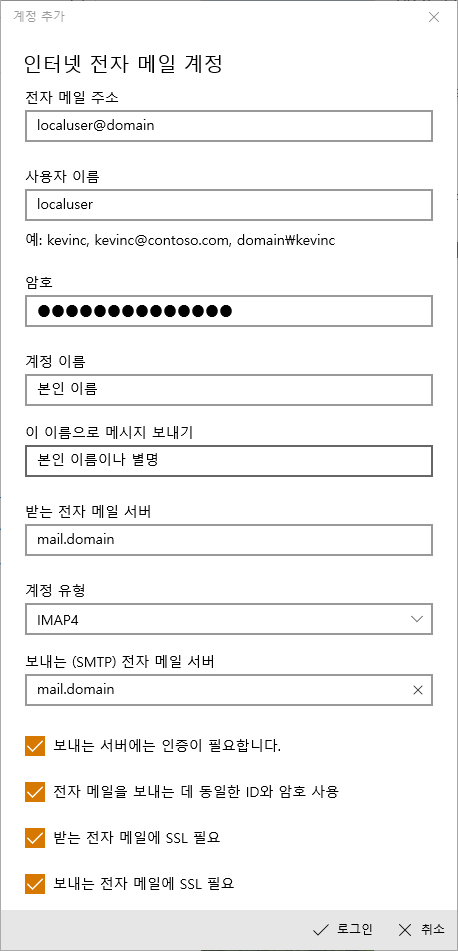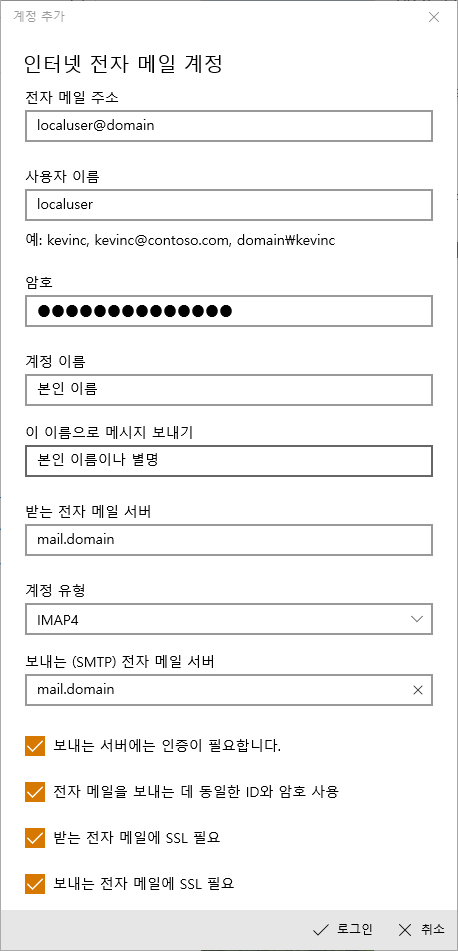Skip to content
- 참고
- 인터넷 회선 제공업체(KT 등) DNS 서버에 (IP로 메일서버를 확인할 수 있는) PTR 레코드를 등록하지 않은 메일서버에서 발송한 메일은 네이버, 다음 등 포털에서는 수신하지 않음
- 한국인터넷진흥원(KISA)이 운영하는 불법스팸대응센터에 메일서버 도메인을 White Domain으로 등록할 수 있음(2주 소요, 이전에는 화이트도메인으로 등록되면 포털에서 메일을 수신했으나 지금은 수신하지 않음)
- 도메인 구매: domain(예: wildbit.kr)
- 도메인 구입 사이트에서 구매 도메인 DNS에 아래 레코드 추가
- 호스트명으로 IP를 확인할 수 있게 “A 레코드”에 메일 호스트명(예: mail.wildbit.kr)과 IP 추가
- 도메인의 메일서버가 무엇인지 알려주는 “MX 레코드”에 메일 호스트 (예: mail.wildbit.kr) 등록
- Synology Mail Server 설치
- 패키지 설치 후 호스트 이름(FQDN)에 구매 도메인(예: wildbit.kr) 입력
- 윈도 10 ‘메일’ 설정
- ‘계정 추가’에서 ‘고급 설정’ 선택
- ‘인터넷 전자 메일’ 선택
- 전자메일 주소: localuser@domain
- 사용자 이름: localuser(시놀로지 사용자 계정)
- 암호: localuser 암호
- 계정 이름: ‘메일’에 표시될 명칭(나중에 수정 가능)
- 이 이름으로 메시지 보내기: 메일 송·수 시 표시할 이름(나중에 수정 가능)
- 받는 전자 메일 서버: mail.domain
- 계정 유형: POP3, IMAP4 중 아무거나 선택
- 보내는 (SMTP) 전자 메일 서버: mail.domain
- 구글 gmail 앱, 마이크로소프트 outlook 앱 등에서도 메일 아이디를 등록해서 메일 송·수신 할 수 있음